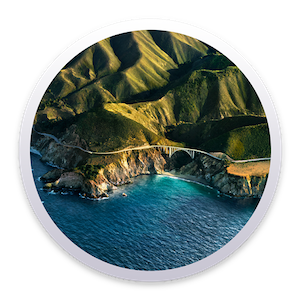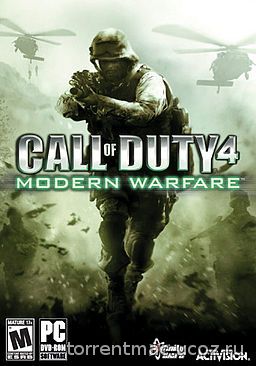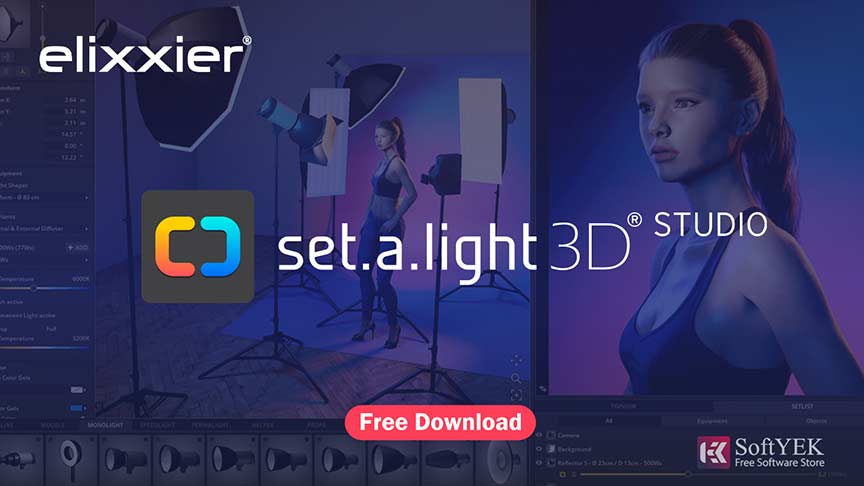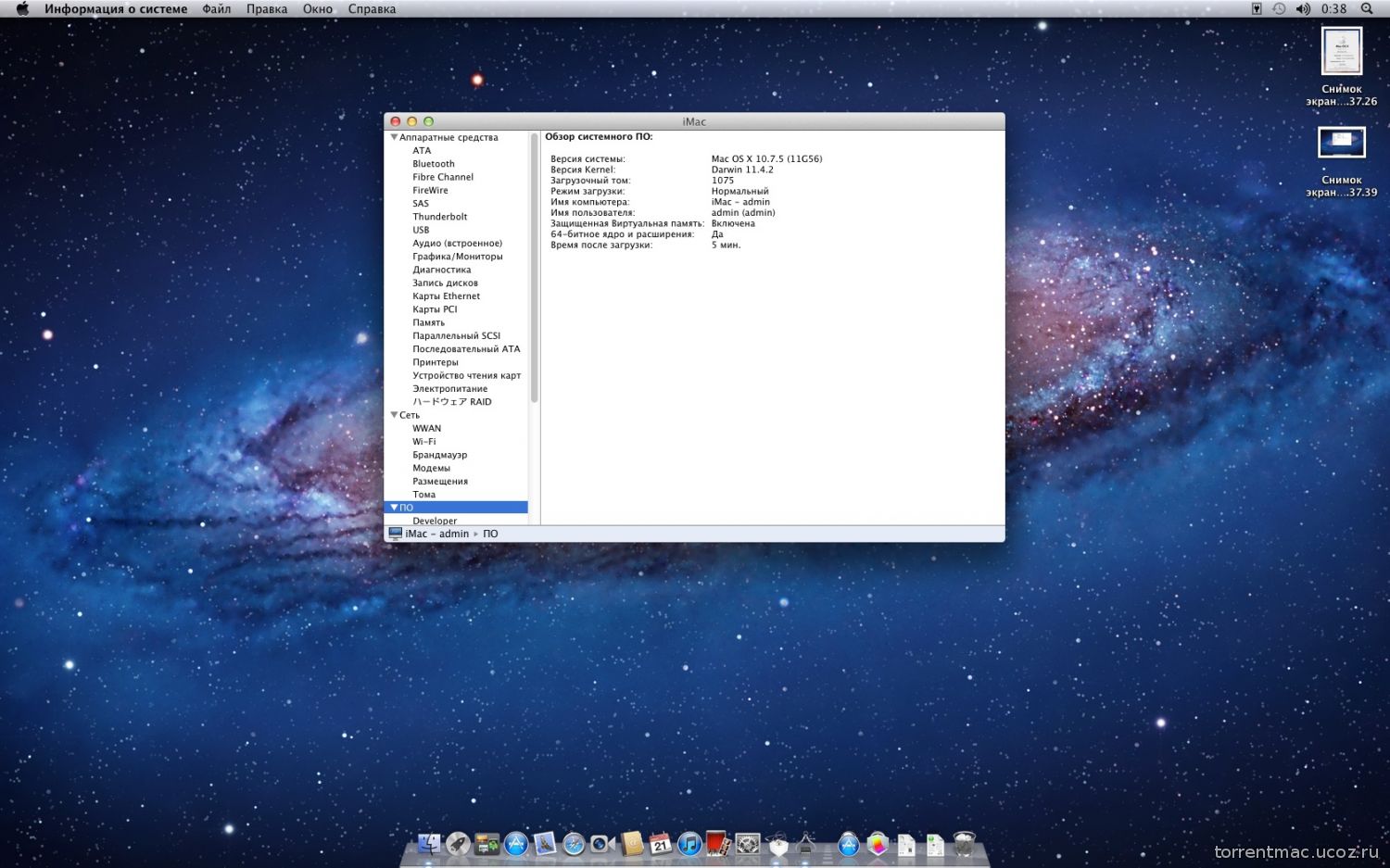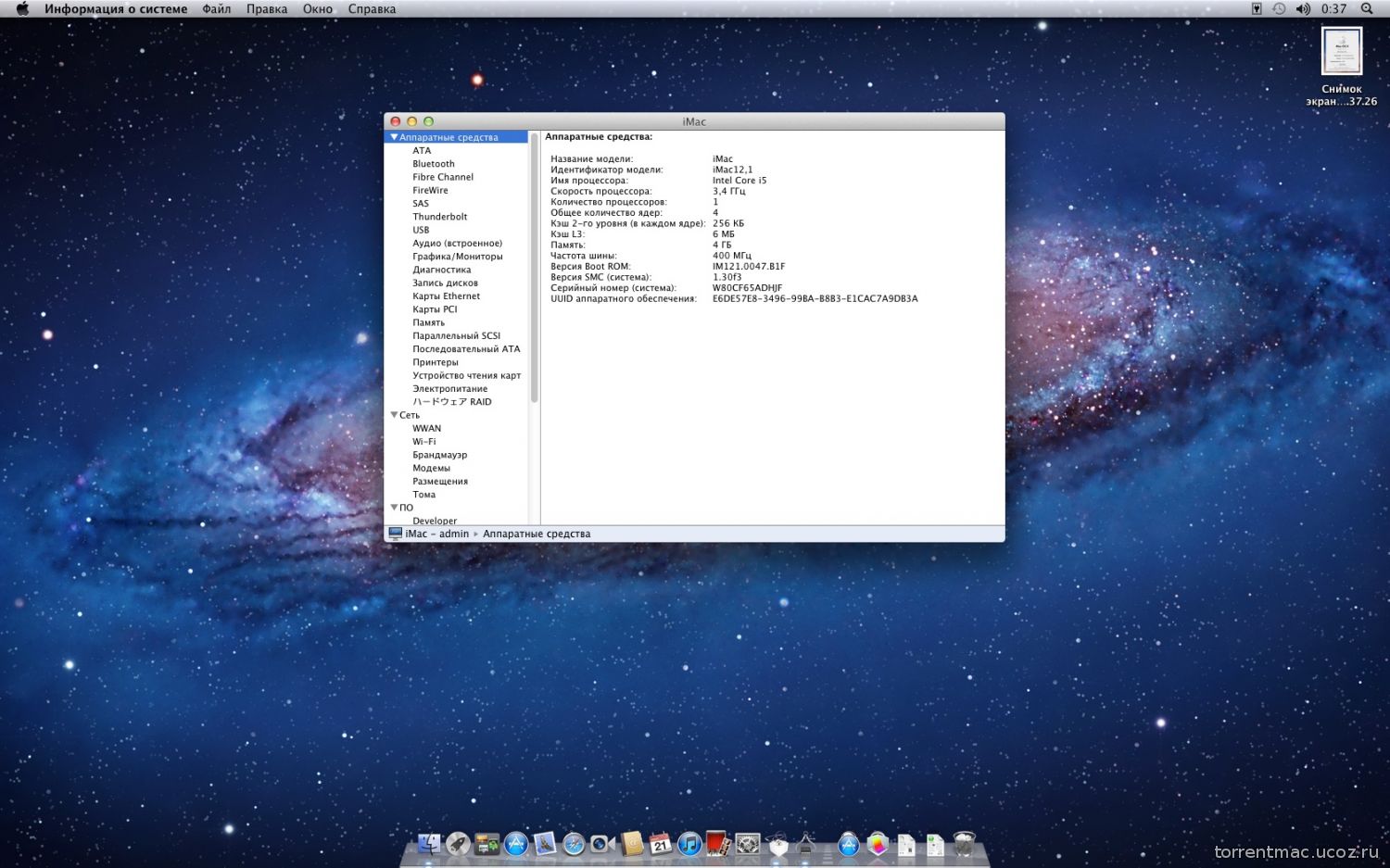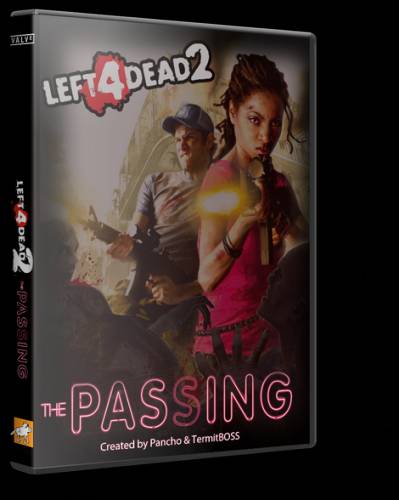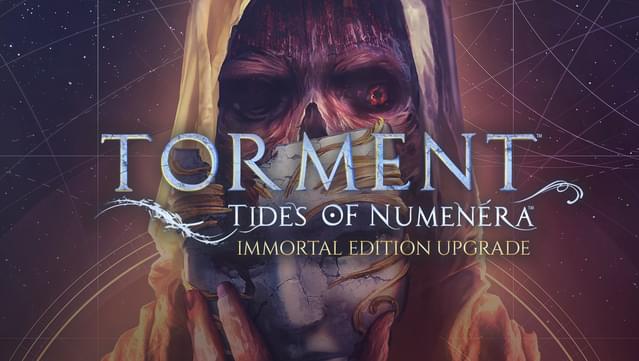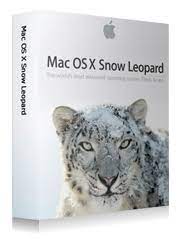Dmitry-Brd
Комментариев:103
барбос
Комментариев:23
Sit
Комментариев:8
meregik
Комментариев:4
igorlowe
Комментариев:4
На нашем сайте уже: (3510) Участников
Спасибо что вы остаетесь с нами с уважением TorrentMac
Помогая вносить свой вклад вы помогаете в развитие проекта.
Спасибо что вы остаетесь с нами с уважением TorrentMac
Mac OS X Lion - 10.7.5
- Категории: Apple Хакинтош
- Рейтинг материала: 3.7
- Количество голосов: 3
- Добавил материал: барбос
- Дата добавления материала: 06.01.2023 - 18:56
- Количество просмотров: 2131
- Количество загрузок: 452
- Комментариев к материалу: 2
- Общий размер файла: 4.65 GB
Mac OS X Lion - 10.7.5 (установленная система для Intel. Простая и быстрая установка)
Год выпуска: 2012
Версия: 11G56
Разработчик: Apple Inc.
Платформа: Intel only
Системные требования:
IBM PC с процессором Intel (775, 1155, 1156, 1366)
наличие Windows (для установки)
30Гб свободного места
Язык интерфейса: английский + русский
Таблэтка: Не требуется
Описание:
Новые возможности операционной системы:
Launchpad – Управление (папки, рабочие столы) и запуск ваших приложений в стиле iOS
Полноэкранные приложения
Mission Control – Объеденяет в себе Dashboard и Expose, и становится центром управления окнами приложений, рабочими столами итд.
Gestures & animations – новые жесты мультитач
Auto-Save сохранение рабочего состояния даже после выхода из системы
Versions – Time Machine для документов — управляйте версиями документов в два щелчка мышью
Resume – сохраняет состояние вашего Mac после перезагрузки, включая все приложения, сайты и документы
Mail 5 - новый клиент электроной почты в стиле iPad
AirDrop – мгновенная беспроводная передача документов
Lion Server – серверная версия теперь встроена в Mac OS X Lion
Пароль админа: 123
УСТАНОВКА
Установка только на схему разделов МБР
Жесткие диски SATA перевести в режим AHCI. (у кого винда после не грузится - гуглим на тему windows ahci)
Оптимально ставить на неразмеченное пространство. Поскользу в раздаче идет снимок мак-раздела с файловой системой hfs+. Если на винчестере нет пустого, неразмеченного (не путать с пустым местом на логическом диске) места, любой программой работы с жесткими дисками отделяем его от размеченного раздела. Потребуется 30 гигабайт.
1) Устанавливаем R-Drive (в раздаче) и запускаем.
2) Монтируем ISO в Daemon Tools или подобную программу. Выбираем 1075.arc на образе.
3) Выбираем Restore.
4) Указываем куда ставить, отмечаем чтоб было Primary(Active).
5) Жмем восстановить.
6) Сразу после разворачивания расширяем раздел по мануалу ниже.
6) Перезагружаем и выбираем загрузку с винчестера на котором стоит Мак. Раздел с меткой 1075.
Расширение раздела
мануал
1. Скачиваем Paragon Hard Disk Manager 11 10.0.17 и устанавливаем Paragon-201-SEE_WinInstallSNU_10.0.17.13146_000.msi.
2. на диске, который хотим расширить правой кнопкой мыши кликаем и выбираем "check file system integrity".
3. еще раз кликаем правой кнопкой мыши и выбираем move/resize. наводим мышку и перетягиваем, или вручную пишем на сколько расширить.
4. повторяем пункт 2.
5. нажимаем выполнить
md5: 4f74486ae852ddb200a035158be34070
Год выпуска: 2012
Версия: 11G56
Разработчик: Apple Inc.
Платформа: Intel only
Системные требования:
IBM PC с процессором Intel (775, 1155, 1156, 1366)
наличие Windows (для установки)
30Гб свободного места
Язык интерфейса: английский + русский
Таблэтка: Не требуется
Описание:
Новые возможности операционной системы:
Launchpad – Управление (папки, рабочие столы) и запуск ваших приложений в стиле iOS
Полноэкранные приложения
Mission Control – Объеденяет в себе Dashboard и Expose, и становится центром управления окнами приложений, рабочими столами итд.
Gestures & animations – новые жесты мультитач
Auto-Save сохранение рабочего состояния даже после выхода из системы
Versions – Time Machine для документов — управляйте версиями документов в два щелчка мышью
Resume – сохраняет состояние вашего Mac после перезагрузки, включая все приложения, сайты и документы
Mail 5 - новый клиент электроной почты в стиле iPad
AirDrop – мгновенная беспроводная передача документов
Lion Server – серверная версия теперь встроена в Mac OS X Lion
Пароль админа: 123
УСТАНОВКА
Установка только на схему разделов МБР
Жесткие диски SATA перевести в режим AHCI. (у кого винда после не грузится - гуглим на тему windows ahci)
Оптимально ставить на неразмеченное пространство. Поскользу в раздаче идет снимок мак-раздела с файловой системой hfs+. Если на винчестере нет пустого, неразмеченного (не путать с пустым местом на логическом диске) места, любой программой работы с жесткими дисками отделяем его от размеченного раздела. Потребуется 30 гигабайт.
1) Устанавливаем R-Drive (в раздаче) и запускаем.
2) Монтируем ISO в Daemon Tools или подобную программу. Выбираем 1075.arc на образе.
3) Выбираем Restore.
4) Указываем куда ставить, отмечаем чтоб было Primary(Active).
5) Жмем восстановить.
6) Сразу после разворачивания расширяем раздел по мануалу ниже.
6) Перезагружаем и выбираем загрузку с винчестера на котором стоит Мак. Раздел с меткой 1075.
Расширение раздела
мануал
1. Скачиваем Paragon Hard Disk Manager 11 10.0.17 и устанавливаем Paragon-201-SEE_WinInstallSNU_10.0.17.13146_000.msi.
2. на диске, который хотим расширить правой кнопкой мыши кликаем и выбираем "check file system integrity".
3. еще раз кликаем правой кнопкой мыши и выбираем move/resize. наводим мышку и перетягиваем, или вручную пишем на сколько расширить.
4. повторяем пункт 2.
5. нажимаем выполнить
md5: 4f74486ae852ddb200a035158be34070
Ошибка. Уважаемый посетитель, Вы зашли на сайт как незарегистрированный пользователь.
—Мы рекомендуем Вам зарегистрироваться либо войти на сайт под своим именем.
Комментарии: 2
К сожаления на VMWare попросту образ виртуалка не видит. Для тех кто хочет скачать его для виртуальной машины- даже не пробуйте. Не знаю может я что то не так сделал с файлом .vmx но там я вписал ещ1 такие параметры
smc.version = "0"
cpuid.0.eax = "0000:0000:0000:0000:0000:0000:0000:1011"
cpuid.0.ebx = "0111:0101:0110:1110:0110:0101:0100:0111"
cpuid.0.ecx = "0110:1100:0110:0101:0111:0100:0110:1110"
cpuid.0.edx = "0100:1001:0110:0101:0110:1110:0110:1001"
cpuid.1.eax = "0000:0000:0000:0001:0000:0110:0111:0001"
cpuid.1.ebx = "0000:0010:0000:0001:0000:1000:0000:0000"
cpuid.1.ecx = "1000:0010:1001:1000:0010:0010:0000:0011"
cpuid.1.edx = "0000:0111:1000:1011:1111:1011:1111:1111"
smbios.reflectHost = "TRUE"
hw.model = "MacBookPro14,3"
board-id = "Mac-551B86E5744E2388"
Если есть решение подскажите пожалуйста что я не так сделал.
smc.version = "0"
cpuid.0.eax = "0000:0000:0000:0000:0000:0000:0000:1011"
cpuid.0.ebx = "0111:0101:0110:1110:0110:0101:0100:0111"
cpuid.0.ecx = "0110:1100:0110:0101:0111:0100:0110:1110"
cpuid.0.edx = "0100:1001:0110:0101:0110:1110:0110:1001"
cpuid.1.eax = "0000:0000:0000:0001:0000:0110:0111:0001"
cpuid.1.ebx = "0000:0010:0000:0001:0000:1000:0000:0000"
cpuid.1.ecx = "1000:0010:1001:1000:0010:0010:0000:0011"
cpuid.1.edx = "0000:0111:1000:1011:1111:1011:1111:1111"
smbios.reflectHost = "TRUE"
hw.model = "MacBookPro14,3"
board-id = "Mac-551B86E5744E2388"
Если есть решение подскажите пожалуйста что я не так сделал.
Для виртуальной машины ,вам лучше другой образ подыскать это врядли подойдет.(
Shadow of The Tomb Raider: Definitive Edition- Steam-Rip
Решение проблем при установке игр на mac
Отзывы: (2)
Need For Speed Most Wanted Black Edition Решение и запуск
Решение проблем при установке игр на mac
Отзывы: (1)